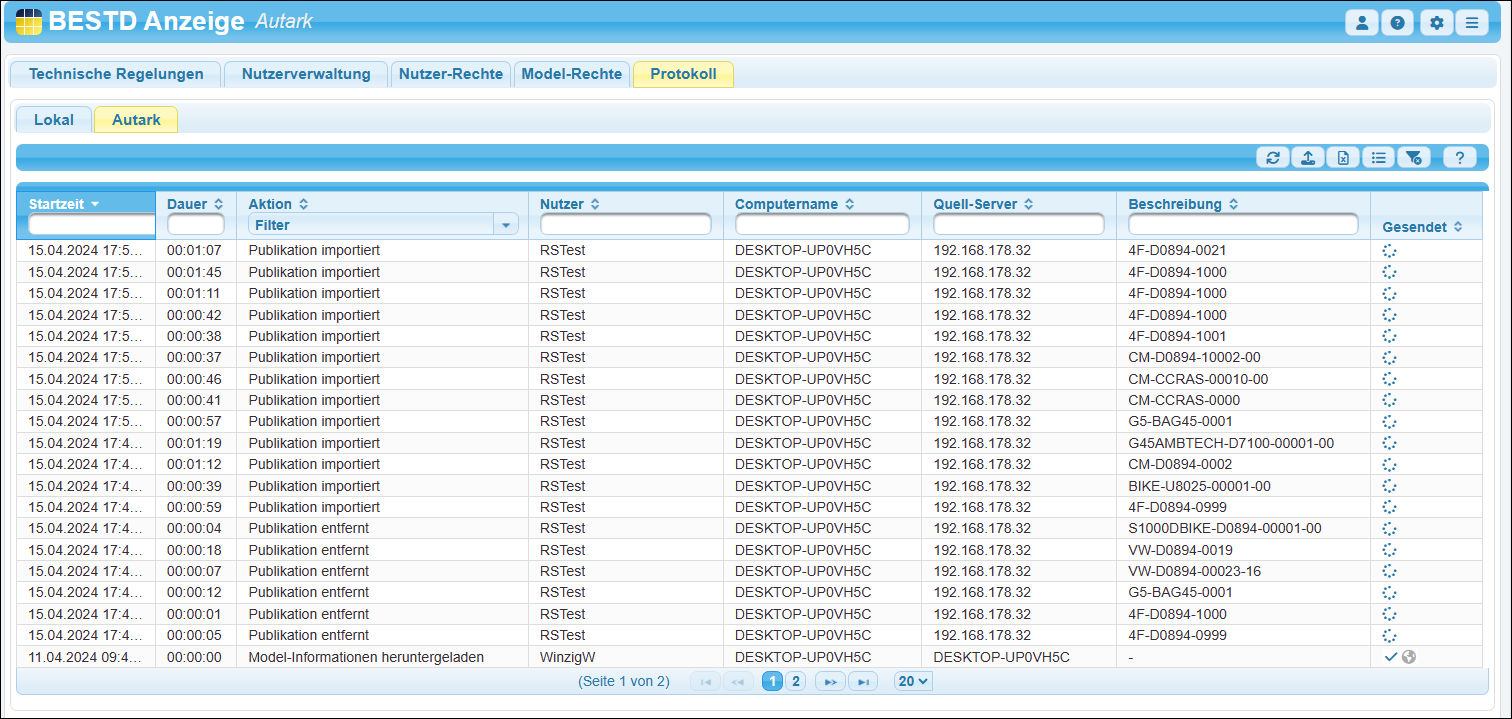
Beispiel für unterschiedliche Einträge im Protokoll »Lokal«
Neben dem Reiter Protokoll Lokal existiert ein weiterer Reiter: das Protokoll Autark
Der neu hinzugekommene Reiter Autark informiert nun auch über Aktionen eines autarken Systems, das mit dem Zentralsystem verbunden ist.
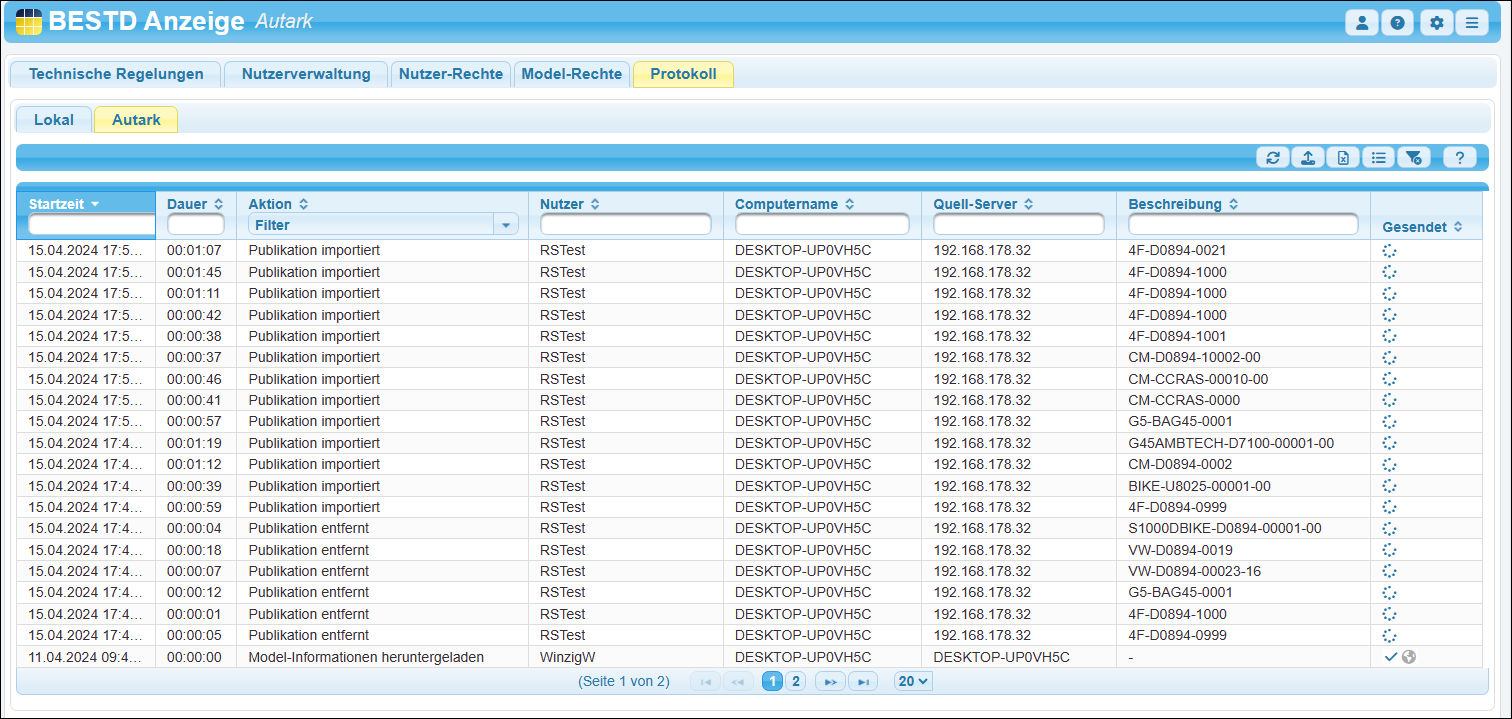
Beispiel für unterschiedliche Einträge im Protokoll »Lokal«
»Autark« meint hier Protokollangaben eines (bzw. mehrerer) autarken Systems, das dieses (diese) an den hier betrachteten Zentralserver übermittelt hat (haben).
Die Angaben eines autarken Systems werden somit »gespiegelt« im Zentralsystem.
Im autarken System werden sie unter dem dortigen Unterreiter Lokal notiert, im Zentralsystem erscheinen sie dann im Unterreiter Autark.
Der Unterreiter Autark wurde mit der Version 6.2 neu eingeführt und soll spezielle Funktionen im Zusammenhang mit autarken System von BESTD Anzeige Autark protokollieren.
Hierzu zählen
Zu unterscheiden sind dabei zwei Übertragungsarten:
Zum einen kann die Übertragung »online« erfolgen: Dies bedeutet, dass die Programmkomponente BESTD IETDImporter eines autarken Systems auf den zentralen Server zugreift und dabei Publikationsdaten herunterlädt und importiert. Der Download und der Import erfolgen hier also zeitlich unmittelbar zusammen.
Bei der zweiten Übertragungsart, »offline«, erfolgen das Herunterladen und Importieren nicht gleichzeitig.
Der Download geschieht in Form eines manuellen Downloads vom zentralen Server. Zu einem späteren Zeitpunkt wird dann das heruntergeladene Paket mittels Datenträger (beispielsweise USB-Stick) importiert.
Die Protokolldaten, die im Reiter Protokoll Autark festgehalten werden, sind sowohl auf dem jeweiligen autarken System als auch auf dem zugehörigen Zentralserver, der als Quell-Server für die Publikationen genutzt wird, verfügbar. Dies ist unabhängig davon, ob eine Aktion online oder offline über einen Datenträger erfolgt ist.
Die Form der Übertragung wird in der Spalte Gesendet protokolliert.
Das Protokoll Autark zeigt sowohl in einer zentralen als auch in einer autarken Version von BESTD Anzeige Autark die gleichen Spalten innerhalb der Protokolltabelle.
Es sind die folgenden Spalten vorhanden:

Spalten der Protokolltabelle
Die Spalten enthalten die folgenden Angaben:
|
Spalte |
Erläuterung |
||||||||
|
Startzeit |
Datum und Uhrzeit des Beginns der Aktion |
||||||||
|
Dauer |
Dauer der Aktion in Stunden/Minuten/Sekunden (hh/mm/ss) |
||||||||
|
Aktion |
Die Spalte Aktion benennt die protokollierte Aktion. Es werden derzeit sechs Aktionen protokolliert.
Die Liste der protokollierten Aktionen Die Bedeutung der Aktionen:
Client installiert: Als Client wird in diesem Fall eine Installation von BESTD Anzeige Autark Autark verstanden. Client deinstalliert: Ein Client (ein autarkes bzw. dezentralen System) wurde deinstalliert. Publikation importiert: Eine Publikation wurde in ein autarkes System importiert (installiert). Publikation entfernt: Eine Publikation wurde in einem autarken System entfernt. Publikation heruntergeladen: Eine Publikation wurde vom Zentralsystem heruntergeladen. Model-Informationen heruntergeladen: Es wurden Model-Informationen vom Zentralserver heruntergeladen in ein autarkes System. Über eine Filterfunktion können Sie speziell nach einer oder mehreren Aktionsarten suchen. Möchten Sie alle Möglichkeiten angezeigt bekommen, so wählen Sie das obige Feld unter Filter an.
Alle Filtereinträge sind angewählt. Im Protokoll sähen die entsprechenden Einträge beispielsweise wie folgt aus.
Das Protokoll zeigt unterschiedliche Aktionen. |
||||||||
|
Nutzer |
Der Name des Nutzers, der die Aktion angestoßen hat Beispielsweise der Importeur einer Publikation |
||||||||
|
Computername |
Der Hostname (Name bzw. die IP-Adresse) des autarken Systems |
||||||||
|
Quell-Server |
Der Name bzw. die IP-Adresse des Quell-Servers |
||||||||
|
Beschreibung |
Der Name der Publikation (PMC/IOC), wenn die Aktion in Zusammenhang mit einer Publikation stand Bei einer Aktion in Zusammenhang mit einem Client (installiert/deinstalliert) wird die Versionsangabe festgehalten.
Aktion »Client installiert« |
||||||||
|
Pub-Ident |
Die Pub-Ident der Publikation (sofern die Aktion eine Publikation betraf)
Eine Publikation mit zwei Pub-Ident Hinweis: Diese Spalte ist standardmäßig ausgeblendet. |
||||||||
|
Gesendet |
Die Spalte Gesendet zeigt die Form der Übertragung/Übermittlung in symbolischer Form.
Einträge in der Spalte »Gesendet« Es werden hier zwei Angaben in symbolisierter Form gemacht. Ist die Übertragung der Aktion schon abgeschlossen, aber die Information darüber noch nicht an das Zentralsystem übermittelt worden (Manuelle Übertragung), fehlt das Häkchen. Das Symbol ist in diesem Fall ein Kreisring.
Beispiel: Bei einer Online-Übermittlung (Der Download und das Importieren eines Paketes erfolgen gleichzeitig über die Programmkomponente BESTD IETDImporter) sehen Sie das Häkchen zusammen mit einer kleinen Weltkugel.
Ein Tooltip zeigt Datum und Uhrzeit zur Übermittlung. |
|
Funktion |
Erläuterung |
|
Aktualisieren
|
Sie aktualisieren hiermit die Anzeige Ihrer Protokolleinträge. Haben Sie beispielsweise das Protokoll geöffnet und entfernen gerade eine Publikation im autarken System, so wird die erfolgreiche Löschung nicht automatisch als neuer Eintrag im Protokoll angezeigt, sondern erst nach einer Aktualisierung der Ansicht. |
|
Manueller Import
|
Neben einer Online-Übertragung steht Ihnen ein sogenannter manueller Import (von Angaben einer manuellen Übertragung) zur Verfügung. Sie rufen mit der Funktion Manueller Import den gleichnamigen Dialog Manueller Import auf.
Der Dialog »Manueller Import« Das Dialogfenster gliedert sich in zwei Bereiche: Im oberen Bereich Analoge Übermittlung können Sie in einem Textfeld Protokollangaben eintragen, die Ihnen auf analogem Weg von einem Nutzer eines autarken Systems übermittelt wurden. Der untere Bereich Manuelle Übermittlung ermöglicht es Ihnen (einem Systemadministrator), Protokolldaten eines Nutzers eines autarken Systems zu importieren, die Ihnen der Nutzer per CSV-Datei zur Verfügung gestellt hat. Beispielsweise könnte diese Datei Ihnen per E-Mail oder Datenträger übermittelt worden sein.
Sehen Sie die detaillierte Beschreibung unter dem Thema → Manueller Import. |
|
Export
|
Mit der Funktion Export erzeugen Sie eine Excel-Datei (Format xls) mit den zugehörigen Einträgen des Protokolls Autark.
Eine xls-Datei mit den Einträgen des Protokolls »Autark« Im Programm Microsoft Excel würde sich diese Datei in dieser Form darstellen.
Geöffnete xls-Datei zu einem Protokoll Sehen Sie die detaillierte Beschreibung unter dem Thema → Protokoll exportieren. |
|
Optionen zur Anzeige der Spalten
|
Sie können hiermit festlegen, welche Spalten Ihnen angezeigt werden sollen. Es stehen Ihnen folgende Spalten zur Ansicht bereit:
Liste der Spalten der Protokolltabelle Sie können auf diese Weise nicht benötigte Spalte ausblenden. Hier werden nur die vier Spalten Aktion, Quell-Server, Beschreibung und Pub-Ident angezeigt.
Filtermöglichkeiten bei der Anzeige der Spalten Hinweis:
Die Option »Pub-Ident« ist standardmäßig deaktiviert! Das folgende Beispiel zeigt ihre sinnvolle Bedeutung: Die Pub-Ident unterscheidet zwei Publikationen gleichen Namens, aber unterschiedlicher Version.
Beispiel für die Anzeige der Spalte »Pub-Ident« |
|
Filter zurücksetzen
|
Sie setzen hiermit alle Filterungen zurück. |
|
Hilfe
|
Sie rufen hiermit die kontextbezogene Hilfe auf. |
Verwandte Themen
→ Manueller Import von Protokolldaten